Как добавить или отредактировать интеллектуальный стек виджетов на iPhone (iOS 17.3)
Вам понравилась библиотека приложений iOS 15? Что ж, тогда не пропустите нашу подробную статью о библиотеке приложений iOS 15 и о том, как ее использовать. Еще одно изменение, которое Apple представила, связанное с главным экраном, — это виджеты. Раньше виджеты были ограничены только окном виджетов или, скажем, окном «Сегодня», доступ к которому можно получить, проведя пальцем вправо по главному экрану. Тем не менее, в iOS 15 настройка виджетов стала намного проще: вы можете выбирать виджеты разных размеров и размещать их на главном экране между приложениями. Прошло то время, когда мы могли только добавлять приложения, создавать папки приложений или изменять порядок значков приложений.
Однако, если вы вернулись с Android на iOS или когда-либо раньше использовали телефон с Windows, это может вас не удивить, но для пользователей iPhone это по-прежнему новая возможность настроить виджеты на главном экране, не теряйте времени, получите свой возьмите в руки аккуратные виджеты Smart Stack.
- коснитесь и удерживайте пустой экран, чтобы открыть режим покачивания или режим редактирования на главном экране iPhone.
- Альтернативно, Коснитесь и удерживайте любой виджет > «Редактировать главный экран», который вы хотите переместить на главный экран iPhone. Когда виджеты начнут покачиваться, переместите виджет на главный экран.
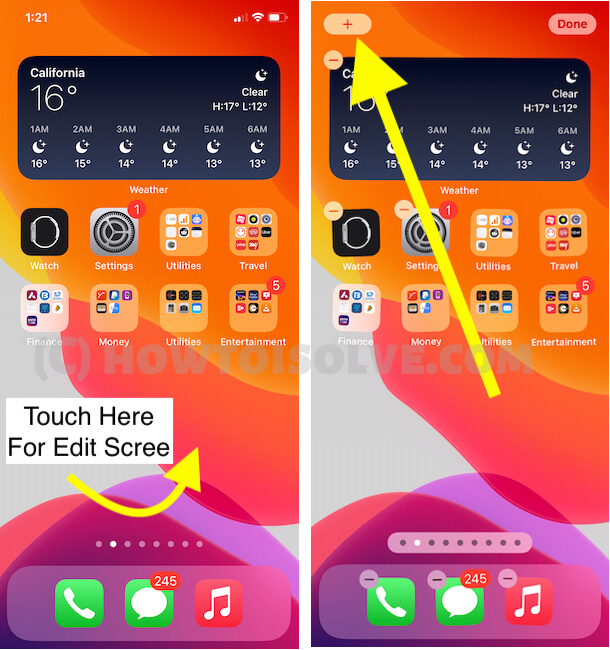 Отредактируйте главный экран iPhone и добавьте новый виджет на экран iPhone в iOS или более поздней версии iOS.
Отредактируйте главный экран iPhone и добавьте новый виджет на экран iPhone в iOS или более поздней версии iOS.
 Найдите виджет батареи на главном экране iPhone и добавьте виджет
Найдите виджет батареи на главном экране iPhone и добавьте виджет
 Виджет батареи добавлен на главный экран iPhone
Виджет батареи добавлен на главный экран iPhone
Добавьте виджет в представление «Сегодня»: доступ на экране блокировки
- Перейдите к представлению «Сегодня» на вашем iPhone. Прокрутите до последнего пункта и нажмите кнопку «Изменить».

- Теперь сверху вы увидите значок (+) и нажмите на него. Выберите виджет, который вы хотите добавить в виджет «Сегодня», как и виджет «Главный экран» на iPhone.
 Добавьте виджет батареи на экран виджета «Сегодня» на iPhone
Добавьте виджет батареи на экран виджета «Сегодня» на iPhone
 Добавьте виджет батареи и сохраните
Добавьте виджет батареи и сохраните
Что такое Smart Stack в виджетах iOS?
Smart Stack в iOS 15/14 — это нечто новое, о чем никто и не мечтал, он автоматически переключает карты с помощью интеллекта iPhone и периодически показывает наиболее важную информацию.
Кроме того, виджеты Smart Stack можно перелистывать вручную, чтобы изменить вид виджета.
Как добавить или удалить смарт-стек на экране виджетов?
Виджеты автоматически поворачиваются для отображения наиболее актуальной информации в течение дня, а также их можно легко перелистывать.
- Нажмите и удерживайте пустое место на главном экране iPhone.
- Нажмите значок «Плюс» в левом верхнем углу экрана.
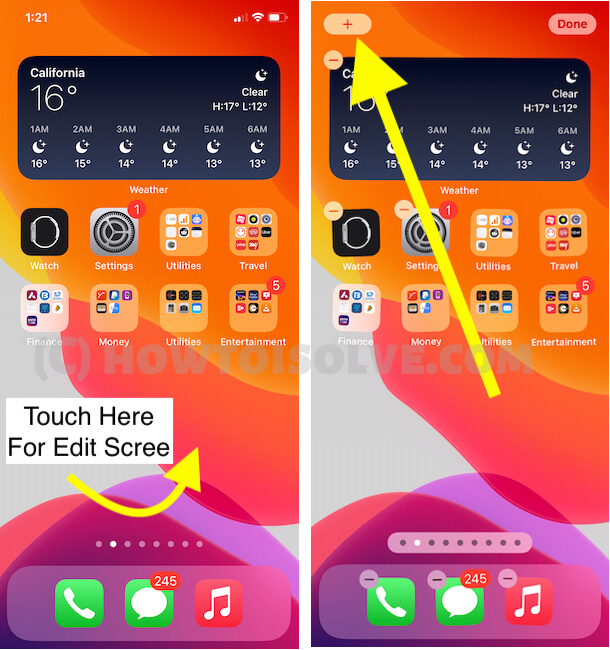 Отредактируйте главный экран iPhone и добавьте новый виджет на экран iPhone в iOS или более поздней версии iOS.
Отредактируйте главный экран iPhone и добавьте новый виджет на экран iPhone в iOS или более поздней версии iOS.
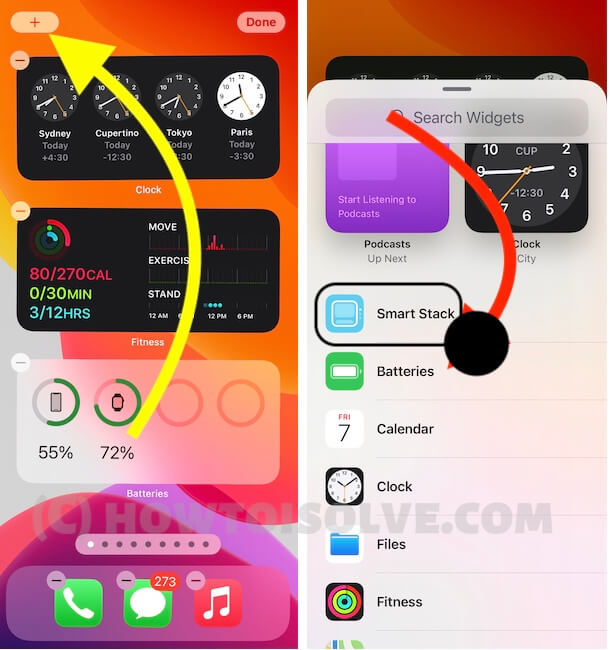 Добавьте новый виджет на главный экран iPhone
Добавьте новый виджет на главный экран iPhone
 Добавьте виджет Smart Stack на главный экран iPhone
Добавьте виджет Smart Stack на главный экран iPhone
Как редактировать смарт-стек в iOS?
Да, виджеты Smart Stack можно редактировать в iOS 15/14, вы можете изменять порядок карточек виджетов, включать/отключать интеллектуальное вращение и многое другое.
- Разблокируйте свой iPhone и найдите Smart Stack для редактирования.
- Коснитесь и удерживайте смарт-стек, который вы хотите отредактировать.
- Выберите «Редактировать стек».
- Оттуда измените порядок приложений, которые вы хотите разместить на передней панели, а также посмотрите на переключатель Smart Rotate и решите, что вы хотите с ним делать.
Таким образом, мы можем добавлять или управлять всеми виджетами на главном экране или на экране «Сегодня» вашего iPhone.







